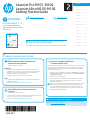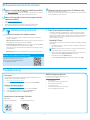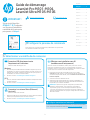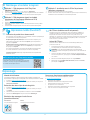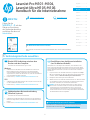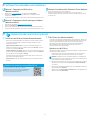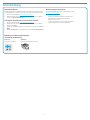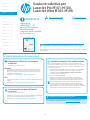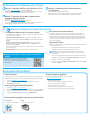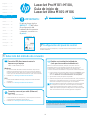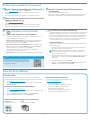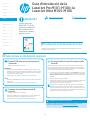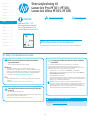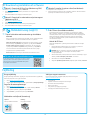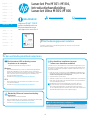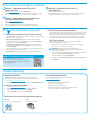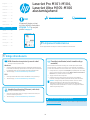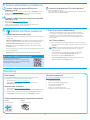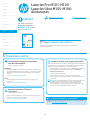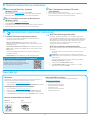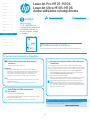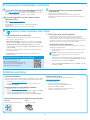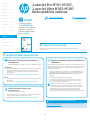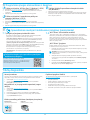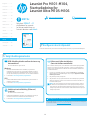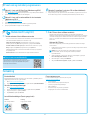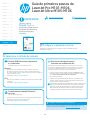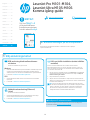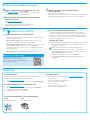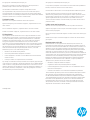HP LaserJet Pro M104 Printer series Manual do usuário
- Tipo
- Manual do usuário

1
Dansk ................ 14
Català ................ 12
Español ............. 10
Italiano ................ 8
Deutsch ............... 5
Français ............... 3
English................. 1
Norsk ................. 26
Lietuvių ............. 24
Latviešu ............. 22
Suomi ................ 20
Eesti................... 18
Nederlands ........ 16
Svenska ............. 30
Português ......... 28
USB connection directly between the
printer and the computer
Use an A-to-B type USB cable.
Windows
1. Do not connect the USB cable before installing the software. The
installation process prompts to connect the cable at the appropriate
time. If the cable is already connected, restart the printer when
installation prompts to connect the cable.
2. Continue to “6. Download and install the software.”
OS X
1. Connect the USB cable between the computer and the printer before
installing the software.
2. Continue to “6. Download and install the software.”
Perform a wireless installation
(wireless models only)
Before starting the installation, verify that the wireless access point is working
correctly. Make sure that the printer, router, and computer are all turned on
and that the computer is connected to the same wireless network that the
printer will be connected to.
1. Place the CD in the CD-ROM drive, navigate to setup.exe and double click.
When the Printer connections dialog appears, choose Make awireless
connection to the device.
2. Follow the on-screen instructions.
3. Select the printer detected by the software. If the printer cannot be
detected by the installer, manually input the printer’s IP address to
continue the installation.
NOTE: Print a conguration page to nd the printer’s IP address. At the
printer control panel, press and hold the Resume/Cancel button for
5 seconds, and then release the Resume/Cancel button to print the
conguration page. The IP address is listed on the conguration page
inthe Network Information section.
Manually congure the IP address
See the printer user guide for information on how to manually congure the IP
address www.hp.com/support/ljM101.
Wired (Ethernet) network connection
(optional)
Use a standard network cable.
1. Connect the network cable to the printer and to the network. Wait a few
minutes for the printer to acquire a network address.
2. Continue to “6. Download and install the software.”
IMPORTANT:
First, follow
Steps 1 - 3
on the printer hardware
setup poster, then continue
with Step 4.
www.hp.com/support/ljM101 www.register.hp.com
4.
Set up the control panel
At the printer control panel, check the LED status before beginning software installation.
5. Select a connection method
LaserJet Pro M101-M104,
LaserJet Ultra M105-M106
Getting Started Guide

2
6.
Download and install the software
Method 1: Download HP Easy Start (Windows and OS X)
1. Go to 123.hp.com/laserjet, and click Download.
2. Follow the on-screen instructions and prompts to save the le to the computer.
3. Launch the software le from the folder where the le was saved.
Method 2: Download from the printer support website
(Windows and OS X)
1. Go to www.hp.com/support/ljM101.
2. Select Software and drivers.
3. Download the software for your printer model and operating system.
4. Launch the software le from the folder where the le was saved.
Method 3: Install from the printer CD
(Windows only)
1. Insert the printer CD into the computer.
2. Follow the on-screen instructions to install the software. For more information
see the Install Notes on the printer CD.
Troubleshooting
User guide
The user guide includes printer usage and troubleshooting information. It is
available on the printer CD and on the Web:
1. Go to www.hp.com/support/ljM101.
2. Select a printer or category from the list, and then click User Guides.
Check for rmware updates
1. Go to www.hp.com/support/ljM101.
2. Select a printer or category from the list, and then click Drivers.
3. Select the operating system, and then click the Next button.
4. Select Firmware, and then click the Download button.
Resolve error code messages (First Use)
Error code Action
Attention light is blinking Load the paper into the tray
Additional support resources
For HP’s all-inclusive help for the printer, go to
www.hp.com/support/ljM101:
• Solve problems
• Find advanced conguration instructions
• Download software updates
• Join support forums
• Find warranty and regulatory information
• Access mobile printing resources
Connect the device to the wireless network
To print from a phone or tablet, connect the device to the same wireless
network as the printer.
Apple iOS devices (AirPrint) Open the item to print, and select the Action icon.
Select Print, select the printer, and then select Print.
Android devices (4.4 or newer) Open the item to print, and select the Menu
button. Select Print, select the printer, and select Print.
Some devices require downloading the HP Print Service plugin app from the
Google Play store.
Windows Phone Download the HP AiO Remote app from the Windows Store.
7. Mobile printing (optional)
Wi-Fi Direct (wireless models only)
Wi-Fi Direct allows Wi-Fi capable devices, such as smart phones, tablets,
or computers, to make wireless network connection directly to the printer
without using a wireless router or access point. Connect to the printer’s Wi-Fi
Direct signal the same way Wi-Fi capable devices are connected to a new
wireless network or hotspot.
Enable Wi-Fi Direct
Enable HP Web Services in the HP Embedded Web Server (EWS) by following
these steps:
1. Connect the printer to a network, and print a conguration page to get
the printer IP address.
NOTE: To set the IP address manually or congure it automatically, see
“Congure the network product” in the user guide.
2. Open a web browser, enter the printer IP address into the address line,
and then press E
nter. Example IP address: 192.168.0.1
3. In the HP EWS, select the Networking tab.
4. Select the Wi-Fi Direct Setup page, select On, and then click Apply.
7.1
7.2
Learn more about mobile printing
For further information on these and other operating
systems (Chrome/Google Cloud Print) go to
“www.hp.com/go/LaserJetMobilePrinting”
or scan the QR code below.
A página está carregando ...
A página está carregando ...

5
English................. 1
Dansk ................ 14
Català ................ 12
Español ............. 10
Italiano ................ 8
Deutsch ............... 5
Français ............... 3
Norsk ................. 26
Lietuvių ............. 24
Latviešu ............. 22
Suomi ................ 20
Eesti................... 18
Nederlands ........ 16
Svenska ............. 30
Português ......... 28
Direkte USB-Verbindung zwischen dem
Drucker und dem Computer
Verwenden Sie ein USB-Kabel des Typs A-auf-B.
Windows
1. Schließen Sie das USB-Kabel erst nach Installation der Software an.
Beim Installationsvorgang werden Sie zum passenden Zeitpunkt
zum Anschließen des Kabels aufgefordert. Wenn das Kabel bereits
angeschlossen ist, starten Sie den Drucker neu, wenn Sie die Installation
zum Anschließen des Kabels auordert.
2. Fahren Sie mit „6. Software herunterladen und installieren“ fort.
OSX
1. Schließen Sie das USB-Kabel zwischen dem Computer und dem Drucker
vor der Installation der Software an.
2. Fahren Sie mit „6. Software herunterladen und installieren“ fort.
Durchführen einer drahtlosen Installation
(nur für Wireless-Modelle)
Überprüfen Sie vor dem Beginn der Installation, ob der Wireless Access
Point ordnungsgemäß funktioniert. Stellen Sie sicher, dass Drucker, Router
und Computer eingeschaltet sind und dass der Computer mit dem gleichen
Wireless-Netzwerk verbunden ist, mit dem auch der Drucker verbunden
werden soll.
1. Legen Sie die CD in das CD-ROM-Laufwerk ein, navigieren Sie zu setup.
exe, und doppelklicken Sie. Wenn das Dialogfeld „Druckerverbindungen“
erscheint, wählen Sie Drahtlosverbindung zum Gerät herstellen.
2. Befolgen Sie die Anweisungen auf dem Bildschirm.
3. Wählen Sie den von der Software erkannten Drucker aus. Wenn der Drucker
vom Installationsprogramm nicht erkannt wird, geben Sie die IP-Adresse
des Druckers manuell ein, um die Installation fortzusetzen.
HINWEIS: Drucken Sie eine Kongurationsseite, um die IP-Adresse
des Druckers zu ermitteln. Drücken Sie auf dem Druckerbedienfeld
5 Sekunden lang die Fortsetzen/Abbrechen-Taste. Lassen Sie die
Fortsetzen/Abbrechen-Taste dann los, um die Kongurationsseite zu
drucken. Die IP-Adresse ist auf der Kongurationsseite im Abschnitt mit
den Netzwerkinformationen aufgeführt.
Manuelle Konguration der IP-Adresse
Informationen zur manuellen Konguration der IP-Adresse nden Sie im
Benutzerhandbuch zum Drucker unter www.hp.com/support/ljM101.
Kabelgebundene Netzwerkverbindung
(Ethernet)
(optional)
Verwenden Sie ein Standardnetzwerkkabel.
1. Schließen Sie das Netzwerkkabel an den Drucker und das Netzwerk an.
Warten Sie einige Minuten, während der Drucker eine Netzwerkadresse
bezieht.
2. Fahren Sie mit „6. Software herunterladen und installieren“ fort.
WICHTIG:
Führen Sie die
Schritte1 - 3 auf dem
Plakat zur Einrichtung
der Druckerhardware aus,
und fahren Sie dann mit
Schritt4 fort.
www.hp.com/support/ljM101 www.register.hp.com
4.
Bedienfeld einrichten
Überprüfen Sie den LED-Status auf dem Druckerbedienfeld, bevor Sie die Softwareinstallation
starten.
5. Verbindungsmethode auswählen
LaserJet Pro M101-M104,
LaserJet Ultra M105-M106
Handbuch für die Inbetriebnahme
A página está carregando ...

7
Fehlerbehebung
Benutzerhandbuch
Das Benutzerhandbuch enthält Informationen zur Nutzung des Druckers sowie
zur Fehlerbehebung. Es ist über die Drucker-CD und über das Internet verfügbar:
1. Besuchen Sie die Website www.hp.com/support/ljM101.
2. Wählen Sie in der Liste einen Drucker oder eine Kategorie aus, und klicken
Siedann auf Benutzerhandbücher.
Prüfung der Verfügbarkeit von Firmware-Updates
1. Besuchen Sie die Website www.hp.com/support/ljM101.
2. Wählen Sie in der Liste einen Drucker oder eine Kategorie aus, und klicken
Sie dann auf Treiber.
3. Wählen Sie das Betriebssystem aus, und klicken Sie dann auf die Schaltäche
Weiter.
4. Wählen Sie Firmware aus, und klicken Sie auf die Schaltäche Herunterladen.
Beheben von Fehlercodemeldungen
(erstmalige Verwendung)
Fehlercode Maßnahme
Die Achtung-LED blinkt. Legen Sie das Papier in das Fach ein.
Weitere Support-Ressourcen
Die umfassende Hilfe zum Drucker von HP nden Sie unter
www.hp.com/support/ljM101:
• Lösen von Problemen
• Suchen nach weiteren Kongurationsanweisungen
• Herunterladen von Softwareaktualisierungen
• Beitritt zu Support-Foren
• Suchen nach Garantie- und Zulassungsinformationen
• Zugri auf Druckressourcen für mobile Geräte
A página está carregando ...
A página está carregando ...

10
English............. 1
Dansk ............ 14
Català ............ 12
Español ......... 10
Italiano ............ 8
Deutsch ........... 5
Français ........... 3
Norsk ............. 26
Lietuvių ......... 24
Latviešu ......... 22
Suomi ............ 20
Eesti............... 18
Nederlands .... 16
Svenska ......... 30
Português ..... 28
Conexión USB directamente entre la
impresora y el equipo
Utilice un cableUSB de tipoA aB.
Windows
1. No conecte el cable USB antes de instalar el software. El proceso de
instalación del software muestra un aviso para conectar el cable en el
momento adecuado. Si el cable ya está conectado, reinicie la impresora
cuando el proceso de instalación muestre el aviso para conectar el cable.
2. Continúe con “6. Descarga e instalación del software”.
OS X
1. Conecte el cable USB entre el equipo y la impresora antes de instalar
elsoftware.
2. Continúe con “6. Descarga e instalación del software”.
Realice una instalación inalámbrica
(solopara los modelos inalámbricos)
Antes de comenzar la instalación, verique que el punto de acceso
inalámbrico funcione correctamente. Asegúrese de que la impresora,
eldireccionador y el equipo estén encendidos y que el equipo esté
conectadoa la misma red inalámbrica a la que desea conectar la impresora.
1. Coloque el CD en la unidad de CD-ROM, navegue hasta setup.exe y haga
doble clic. Cuando aparezca el diálogo de conexiones de la impresora,
seleccione Establecer una conexión inalámbrica con el dispositivo.
2. Siga las instrucciones que aparecen en pantalla.
3. Seleccione la impresora que el software ha detectado. Si el programa de
instalación no puede detectar la impresora, introduzca manualmente la
dirección IP de la impresora para proseguir con la instalación.
N O TA : Para obtener la dirección IP de la impresora, imprima una página
de conguración. En el panel de control de la impresora, mantenga
pulsado el botón Reanudar/Cancelar durante 5 segundos y, después,
suéltelo para imprimir la página de conguración. La dirección IP consta
en la sección Información de la red de la página de conguración.
Conguración manual de la direcciónIP
Consulte la Guía del usuario de la impresora para obtener información sobre cómo
congurar manualmente la dirección IP www.hp.com/support/ljM101.
Conexión a una red por cable (Ethernet)
(opcional)
Utilice un cable de red estándar.
1. Conecte el cable de red a la impresora y a la red. Espere unos minutos
aque la impresora obtenga la dirección de red.
2. Continúe con “6. Descarga e instalación del software”.
IMPORTANTE:
En primer lugar, siga los
pasos 1 - 3 del folleto
deconguración del
hardware de la impresora
y, después, continúe con
elpaso 4.
4.
Conguración del panel de control
En el panel de control de la impresora, compruebe el estado del LED antes de comenzar
ainstalar el software.
5. Selección del método de conexión
LaserJet Pro M101-M104,
Guía de inicio de
LaserJet Ultra M105-M106
www.hp.com/support/ljM101 www.register.hp.com

11
6.
Descarga e instalación del software
Método 1: Descarga desde HP Easy Start (Windows y OS X)
1. Vaya a 123.hp.com/laserjet y haga clic en Descargar.
2. Siga las instrucciones e indicaciones en pantalla para guardar el archivo
en el equipo.
3. Inicie el archivo de software de la carpeta en la que se guardó el archivo.
Método 2: Descarga desde el sitio web de asistencia de la
impresora (Windows y OS X)
1. Vaya a www.hp.com/support/ljM101.
2. Seleccione Software y controladores.
3. Descargue el software para su modelo de impresora y sistema operativo.
4. Inicie el archivo de software de la carpeta en la que se guardó el archivo.
Método 3: Instalación desde el CD de la impresora
(solo Windows)
1. Inserte el CD de la impresora en el equipo.
2. Siga las instrucciones en pantalla para instalar el software. Para obtener más
información, consulte las Notas sobre la instalación del CD de la impresora.
Conexión del dispositivo a la red inalámbrica
Para imprimir desde un teléfono o una tableta, conecte el dispositivo a la
misma red inalámbrica que la impresora.
Dispositivos iOS de Apple (AirPrint) Abra el elemento que desee imprimir
yseleccione el icono Acción. Seleccione primero Imprimir, después la
impresora y por último, de nuevo, Imprimir.
Dispositivos Android (4.4 o versiones posteriores) Abra el elemento que
desee imprimir y seleccione el botón Menú. Seleccione primero Imprimir,
después la impresora y por último, de nuevo, Imprimir.
Algunos dispositivos requieren que se descargue el complemento
HPPrintService de Play Store de Google.
Windows Phone Descargue la aplicación HP AiO Remote de Windows Store.
7. Impresión móvil (opcional)
Wi-Fi Direct (solo modelos inalámbricos)
Wi-Fi Direct permite que los dispositivos con capacidad Wi-Fi, como por ejemplo,
los teléfonos inteligentes, las tabletas o los equipos, realicen conexiones de
red inalámbricas directamente a la impresora sin utilizar un direccionador ni un
punto de acceso inalámbricos. Conéctese a la señal directa de Wi-Fi Direct de
la impresora del mismo modo que conecta un dispositivo con capacidad Wi-Fi
auna red inalámbrica nueva o a un punto deacceso inalámbrico.
Activar Wi-Fi Direct
Active los Servicios Web deHP en el servidor Web incorporado deHP (EWS)
siguiendo estos pasos:
1. Conecte la impresora a una red e imprima una página de conguración
para obtener la dirección IP de la impresora.
NOTA: Para establecer manualmente la dirección IP o congurarla de
manera automática, consulte la sección “Conguración del producto
dered” de la Guía del usuario.
2. Abra un navegador web, escriba la direcciónIP de la impresora en la barra
de direcciones y, a continuación, pulse I
ntro. Dirección IP de ejemplo:
192.168.0.1
3. En el EWS de HP, haga clic en la cha Redes.
4. Seleccione la página Conguración de Wi-Fi Direct, seleccione la opción
Activado y, a continuación, haga clic en Aplicar.
7.1
7.2
Obtener más información sobre la impresión móvil
Para obtener más información acerca de este y otros
sistemas operativos (Chrome/Google Cloud Print) vaya
a “www.hp.com/go/LaserJetMobilePrinting” oescanee
el código QR a continuación.
Solución de problemas
Guía del usuario
En la Guía del usuario se incluye información sobre el uso de la impresora
ysolución de problemas. Está disponible en el CD de la impresora y en la Web:
1. Vaya a www.hp.com/support/ljM101.
2. Seleccione una impresora o una categoría en la lista y luego haga clic en
Guías del usuario.
Comprobar las actualizaciones del rmware
1. Vaya a www.hp.com/support/ljM101.
2. Seleccione una impresora o una categoría en la lista y, a continuación, haga
clic en Controladores.
3. Seleccione el sistema operativo y haga clic en el botón Siguiente.
4. Seleccione Firmware y haga clic en el botón Descargar.
Resolver mensajes de código de error (primer uso)
Código de error Acción
La luz Atención parpadea Cargue el papel en la bandeja
Recursos de asistencia adicional
Para obtener ayuda total de HP para la impresora, vaya
a www.hp.com/support/ljM101:
• Solucionar problemas
• Buscar instrucciones de conguración avanzada
• Descargar las actualizaciones de software
• Participar en foros de asistencia
• Buscar información legal y sobre la garantía
• Acceder a recursos de impresión móvil

12
Connexió USB directa entre la impressora
il’ordinador
Utilitzeu un cable USB de tipus A-B.
Windows
1. No connecteu el cable USB abans d'instal·lar el programari. El procés
d'instal·lació us sol·licita que connecteu el cable en el moment adequat.
Si el cable ja està connectat, reinicieu la impressora quan la instal·lació
usdemani de connectar el cable.
2. Continueu ns a “6. Descàrrega i instal·lació del programari.”
OS X
1. Connecteu el cable USB entre l'equip i la impressora abans d'instal·lar el
programari.
2. Continueu ns a “6. Descàrrega i instal·lació del programari.”
Feu una instal·lació sense l (només models
sense l)
Abans de començar la instal·lació, comproveu que el punt d'accés sense l
funcioni correctament. Comproveu també que la impressora, l'encaminador
il'ordinador estiguin engegats i que l'ordinador estigui connectat a la mateixa
xarxa sense l a la qual voleu connectar la impressora.
1. Col·loqueu el CD a la unitat de CD-ROM, cerqueu setup.exe i feu-hi doble
clic. Quan aparegui el diàleg de connexions de la impressora, seleccioneu
Make a wireless connection to the device (Crear una connexió sense l al
dispositiu).
2. Seguiu les instruccions de la pantalla.
3. Seleccioneu la impressora que el programari hagi detectat. Sil'instal·lador
no detecta la impressora, introduïu manualment l'adreça IP de la
impressora per continuar amb la instal·lació.
NOTA: Imprimiu una pàgina de conguració i busqueu-hi l'adreçaIP de
la impressora. Al tauler de control de la impressora, manteniu premut
elbotó de reprendre/cancel·lar durant 5 segons i després deixeu-lo anar
per imprimir la pàgina de conguració. L'adreça IP es troba a la pàgina de
conguració a la secció d'informació de la xarxa.
Conguració manual de l’adreça IP
Consulteu la guia de l'usuari de la impressora per informar-vos sobre com
congurar manualment l'adreça IP www.hp.com/support/ljM101.
Connexió de xarxa (Ethernet) amb l
(opcional)
Utilitzeu un cable de xarxa estàndard.
1. Connecteu el cable de xarxa a la impressora i a la xarxa. Espereu uns
minuts perquè la impressora obtingui una adreça de xarxa.
2. Continueu ns a “6. Descàrrega i instal·lació del programari.”
IMPORTANT:
Primer, seguiu els
passos 1 a 3 del
pòster de conguració
del maquinari de la
impressora i després
passeu al pas 4.
4.
Conguració inicial del tauler de control
Al tauler de control de la impressora, comproveu l'estat del LED abans de començar
la instal·lació del programari.
5. Seleccioneu un mètode de connexió
Guia d’introducció de la
LaserJet Pro M101-M104 i la
LaserJet Ultra M105-M106
www.hp.com/support/ljM101 www.register.hp.com
English............. 1
Dansk ............ 14
Català ............ 12
Español ......... 10
Italiano ............ 8
Deutsch ........... 5
Français ........... 3
Norsk ............. 26
Lietuvių ......... 24
Latviešu ......... 22
Suomi ............ 20
Eesti............... 18
Nederlands .... 16
Svenska ......... 30
Português ..... 28

13
6.
Descàrrega i instal·lació del programari
Mètode 1: Descàrrega de l'HP Easy Start (Windows i OS X)
1. Aneu a 123.hp.com/laserjet i feu clic a Descarrega.
2. Seguiu les indicacions i instruccions de la pantalla per desar el txer al’ordinador.
3. Inicieu el txer del programari des de la carpeta en què l'hàgiu desat.
Mètode 2: Descàrrega des del lloc web de suport de la
impressora (Windows i OS X)
1. Aneu a www.hp.com/support/ljM101.
2. Seleccioneu Programari i controladors.
3. Descarregueu el programari per als vostres model d'impressora i sistema operatiu.
4. Inicieu el txer del programari des de la carpeta en què l'hàgiu desat.
Mètode 3: Instal·lació mitjançant el CD de la impressora
(només per al Windows)
1. Introduïu el CD de la impressora a l’ordinador.
2. Seguiu les instruccions que apareguin a la pantalla per instal·lar el programari.
Per obtenir més informació, vegeu les notes d'instal·lació al CD de la impressora.
Connecteu el dispositiu a la xarxa sense l
Per imprimir des d'un telèfon o una tauleta, connecteu el dispositiu a la
mateixa xarxa sense l que la impressora.
Dispositius de l'Apple iOS (AirPrint) Obriu l'element que voleu imprimir
iseleccioneu la icona Acció. Seleccioneu Print (Imprimeix), seleccioneu la
impressora i, després, Print (Imprimeix).
Dispositius Android (4.4 o posteriors) Obriu l'element que voleu imprimir
ipremeu el botó Menu (Menú). Seleccioneu Print (Imprimeix), seleccioneu la
impressora i, després, Print (Imprimeix).
Per a alguns dispositius cal baixar l'aplicació complement HP Print Service des
de la botiga Google Play.
Windows Phone Descarregueu l'aplicació HP AiO Remote des de la
WindowsStore.
7. Impressió per a dispositius mòbils (opcional)
Wi-Fi Direct (només per a models sense l)
El Wi-Fi Direct permet que els dispositius amb capacitat per a Wi-Fi, com ara
els telèfons intel·ligents, les tauletes o els ordinadors, estableixin directament
una connexió de xarxa sense l amb la impressora, sense haver d'utilitzar un
punt d'accés o un encaminador sense l. Connecteu el senyal del Wi-Fi Direct
de la impressora igual que connecteu els dispositius amb capacitat per
a Wi-Fi a un punt d'accés Wi-Fi o a una xarxa sense l nova.
Habilitació del Wi-Fi Direct
Habiliteu els Serveis web d'HP al servidor web incrustat d'HP (EWS), seguint
aquests passos:
1. Connecteu la impressora a una xarxa i imprimiu una pàgina de
conguració per obtenir l'adreça IP de la impressora.
NOTA: Per congurar manualment l'adreça IP o congurar-la
automàticament, consulteu la secció de conguració del producte de
xarxa a la guia de l'usuari.
2. Obriu un navegador web i escriviu l'adreça IP a la línia de l'adreça i,
després, premeu la tecla R
etorn. Adreça IP d’exemple: 192.168.0.1
3. A l'EWS d’HP, seleccioneu la pestanya Networking (Treball en xarxa).
4. Seleccioneu la pàgina Wi-Fi Direct Setup (Conguració de Wi-Fi Direct),
seleccioneu On (Activat) i, a continuació, feu clic a Apply (Aplica).
7.1
7.2
Més informació sobre la impressió mòbil
Per obtenir més informació sobre aquests i altres
sistemes operatius (Chrome/Google Cloud Print),
aneu a“www.hp.com/go/LaserJetMobilePrinting”
oescanegeu el codi QR següent.
Solució de problemes
Guia de l'usuari
La guia de l'usuari inclou informació sobre l'ús de la impressora i de resolució
deproblemes. Està disponible al CD de la impressora i al web:
1. Aneu a
www.hp.com/support/ljM101.
2. Seleccioneu una impressora o una categoria a la llista, i feu clic
aUserguides(Guies de l'usuari).
Cerca d'actualitzacions de microprogramari
1. Aneu a www.hp.com/support/ljM101.
2. Seleccioneu una impressora o una categoria a la llista i feu clic
aDrivers(Controladors).
3. Seleccioneu el sistema operatiu i feu clic al botó Next (Següent).
4. Seleccioneu Firmware (Microprogramari) i, a continuació, feu clic al botó
Download (Descarrega).
Resolució de missatges de codis d'error (primer ús)
Codi d'error Acció
L’indicador lluminós Atenció parpelleja Carregueu paper a la safata
Recursos de suport tècnic addicionals
Per obtenir una ajuda completa d'HP per a la impressora, aneu
a www.hp.com/support/ljM101:
• Resolució de problemes
• Cerca d'instruccions de conguració avançades
• Descàrrega d'actualitzacions de programari
• Informació per unir-se a fòrums de suport tècnic
• Obtenció d'informació normativa i sobre la garantia
• Accés a recursos d'impressió mòbil

14
English............. 1
Dansk ............ 14
Català ............ 12
Español ......... 10
Italiano ............ 8
Deutsch ........... 5
Français ........... 3
Norsk ............. 26
Lietuvių ......... 24
Latviešu ......... 22
Suomi ............ 20
Eesti............... 18
Nederlands .... 16
Svenska ......... 30
Português ..... 28
USB-tilslutning direkte mellem printeren
ogcomputeren
Du skal bruge et USB-kabel af typen A-til-B.
Windows
1. Tilslut ikke USB-kablet, før du installerer softwaren. Under
installationsprocessen bliver du bedt om at isætte kablet på det rette
tidspunkt. Hvis kablet allerede er tilsluttet, skal du genstarte printeren,
når installationsprogrammet giver dig besked om at tilslutte kablet.
2. Fortsæt til "6. Download og installation af softwaren."
OS X
1. Tilslut USB-kablet mellem computeren og printeren, før du installerer
softwaren.
2. Fortsæt til "6. Download og installation af softwaren."
Foretag en trådløs installation (kun trådløse
modeller)
Før du starter installationen, skal du kontrollere, om det trådløse
adgangspunkt fungerer korrekt. Sørg for, at printeren, routeren og
computeren alle er tændt, og at computeren har forbindelse til det samme
trådløse netværk, som printeren skal have forbindelse til.
1. Anbring cd'en i cd-rom-drevet, gå til setup.exe, og dobbeltklik.
Nårdialogboksen med printerforbindelser vises, skal du vælge Opreten
trådløs forbindelse til enheden.
2. Følg vejledningen på skærmen.
3. Vælg den printer, der blev registreret af softwaren. Hvis printeren ikke kan
registreres af installationsprogrammet, skal du manuelt angive printerens
IP-adresse for at fortsætte installationen.
BEMÆRK: Udskriv en kongurationsside for at nde printerens IP-
adresse. På printerens kontrolpanel skal du trykke på knappen Genoptag/
Annuller ogholde den nede i 5 sekunder og derefter slippe knappen
Genoptag/Annuller for at udskrive kongurationssiden. IP-adressen står
på kongurationssiden i afsnittet Netværksoplysninger.
Kongurer IP-adressen manuelt
I brugervejledningen til printeren kan du se, hvordan du manuelt kongurerer
IP-adressen www.hp.com/support/ljM101.
Netværksforbindelse med ledning (Ethernet)
(valgfrit)
Brug et standardnetværkskabel.
1. Tilslut netværkskablet til printeren og til netværket. Vent et par minutter,
så printeren kan nde netværksadressen.
2. Fortsæt til "6. Download og installation af softwaren."
VIGTIGT:
Følg først
trin 1-3
påopsætningsoversigten
for printerhardwaren, og
fortsæt derefter med trin 4.
4.
Konguration af kontrolpanelet
Kontrollér LED-status på printerens kontrolpanel, før du starter softwareinstallationen.
5. Valg af forbindelsesmetode
Startvejledning til
LaserJet Pro M101-M104,
LaserJet Ultra M105-M106
www.hp.com/support/ljM101 www.register.hp.com

15
6.
Download og installation af softwaren
Metode 1: Download HP Easy Start (Windows og OS X)
1. Gå til 123.hp.com/laserjet, og klik på Download.
2. Følg vejledningen og meddelelserne på skærmen for at gemme len
påcomputeren.
3. Start softwarelen fra den mappe, hvor len blev gemt.
Metode 2: Download fra webstedet med printersupport
(Windows og OS X)
1. Gå til www.hp.com/support/ljM101.
2. Vælg Software og drivere.
3. Download softwaren til din printermodel og dit operativsystem.
4. Start softwarelen fra den mappe, hvor len blev gemt.
Metode 3: Installer fra printer-cd'en
(kun Windows)
1. Isæt printer-cd'en i computeren.
2. Følg anvisningerne på skærmen for at installere softwaren. Du kan nde ere
oplysninger i installationsnoterne på printer-cd'en.
Opret forbindelse mellem enheden og det trådløse
netværk
Hvis du vil udskrive fra en telefon eller en tablet, skal du oprette forbindelse
mellem enheden og det samme trådløse netværk som printeren.
Apple iOS-enheder (AirPrint) Åbn det element, der skal udskrives, og vælg
ikonet Handling. Vælg Udskriv, vælg printeren, og vælg derefter Udskriv.
Android-enheder (4.4 eller nyere) Åbn det element, der skal udskrives,
ogvælg knappen Menu. Vælg Udskriv, vælg printeren, og vælg Udskriv.
For visse enheder er det nødvendigt at hente HP Print Service-plugin-
programmet fra Google Play-butikken.
Windows Phone Download appen HP AiO Remote fra Windows Store.
7. Mobiludskrivning (valgfrit)
Wi-Fi Direct (kun trådløse modeller)
Wi-Fi Wireless Direct giver Wi-Fi-enheder, som smartphones, tablets
eller computere, mulighed for at oprette trådløse netværksforbindelser
direkte til printeren uden at bruge en trådløs router eller et adgangspunkt.
Opretforbindelse til printerens Wi-Fi Direct-signal på samme måde,
som Wi-Fi-kompatible enheder opretter forbindelse til et nyt trådløst
netværk eller et hotspot.
Aktivér Wi-Fi Direct
Aktivér HP Webtjenester og HP integreret webserver (EWS) ved at følge
dissetrin:
1. Opret forbindelse mellem printeren og et netværk, og udskriv en
kongurationsside for at få printerens IP-adresse.
BEMÆRK: Hvis du vil angive IP-adressen manuelt eller kongurere
den automatisk, kan du se "Kongurer netværksproduktet"
ibrugervejledningen.
2. Åbn en webbrowser, indtast printerens IP-adresse i adresselinjen, og tryk
derefter på E
nter. Eksempel på IP-adresse: 192.168.0.1
3. I HP EWS skal du vælge fanen Netværk.
4. Vælg siden Opsætning af Wi-Fi Direct, vælg Til, og klik derefter på Anvend.
7.1
7.2
Få mere at vide om mobiludskrivning
Du kan nde yderligere oplysninger om disse og andre
operativsystemer (Chrome/Google Cloud Print) ved at
gå til "www.hp.com/go/LaserJetMobilePrinting" eller
scanne QR-koden nedenfor.
Fejlnding
Brugervejledning
Brugervejledningen indeholder oplysninger om printeranvendelse og fejlnding.
Den ndes på printer-cd'en og på internettet:
1. Gå til www.hp.com/support/ljM101.
2. Vælg en printer eller en kategori på listen, og klik derefter på Brugervejledninger.
Søg efter rmwareopdateringer
1. Gå til www.hp.com/support/ljM101.
2. Vælg en printer eller en kategori på listen, og klik derefter på Drivere.
3. Vælg operativsystemet, og klik på knappen Næste.
4. Vælg Firmware, og klik derefter på knappen Download.
Meddelelser om fejlkode (første brug)
Fejlkode Handling
Eftersynsindikatoren blinker Læg papiret i bakken
Yderligere supportressourcer
Du kan få adgang til HP's komplette hjælp til printeren ved at gå til
www.hp.com/support/ljM101:
• Løs problemer
• Søg efter avancerede kongurationsanvisninger
• Download softwareopdateringer
• Deltag i supportfora
• Find garanti og lovpligtige oplysninger
• Få adgang til mobiludskrivningsressourcer

16
Rechtstreekse USB-verbinding tussen
deprinter en de computer
Gebruik een USB-kabel van het type A-naar-B.
Windows
1. Sluit de USB-kabel niet aan voordat u de software hebt geïnstalleerd.
Tijdens het installatieproces van de software wordt u op het juiste
moment gevraagd de kabel aan te sluiten. Als de kabel al is aangesloten,
start u de printer opnieuw op wanneer tijdens de installatie wordt
gevraagd de kabel aan te sluiten.
2. Ga verder met 6. De software downloaden en installeren.
OS X
1. Sluit de USB-kabel tussen de computer en de printer aan voordat
udesoftware installeert.
2. Ga verder met 6. De software downloaden en installeren.
Een draadloze installatie uitvoeren
(alleenvoor draadloze modellen)
Controleer voordat u de installatie start of het draadloze toegangspunt goed
functioneert. Zorg dat de printer, router en computer zijn ingeschakeld en dat
de computer is aangesloten op hetzelfde draadloze netwerk als waarop u de
printer wilt aansluiten.
1. Plaats de cd in het cd-rom-station, ga naar setup.exe en dubbelklik daarop.
Als het dialoogvenster Printerverbindingen wordt weergegeven, kiest u Een
draadloze verbinding maken met het apparaat.
2. Volg de instructies op het scherm.
3. Selecteer de printer die door de software is gedetecteerd. Voerhandmatig
het IP-adres van de printer in als de printer niet kan worden gedetecteerd
door het installatieprogramma.
OPMERKING: Druk een conguratiepagina af om het IP-adres van
deprinter te vinden. Houd op het bedieningspaneel van de printer
deknop Hervatten/Annuleren 5 seconden ingedrukt en laat dan los
omde conguratiepagina af te drukken. Het IP-adres staat vermeld in het
gedeelte Netwerkinformatie van de conguratiepagina.
Het IP-adres handmatig congureren
Zie de gebruikershandleiding voor de printer voor informatie over het handmatig
congureren van het IP-adres www.hp.com/support/ljM101.
Bekabelde (Ethernet) netwerkverbinding
(optioneel)
Gebruik een standaardnetwerkkabel.
1. Sluit de netwerkkabel aan op de printer en op het netwerk. Wacht enkele
minuten zodat de printer een netwerkadres kan ophalen.
2. Ga verder met 6. De software downloaden en installeren.
BELANGRIJK:
Volg eerst
stap 1 t/m 3
op de installatieposter voor
de printerhardware en ga
vervolgens door met stap 4.
4.
Het bedieningspaneel instellen
Controleer de LED-status op het bedieningspaneel van de printer voordat u begint
met de software-installatie.
5. Een verbindingsmethode selecteren
LaserJet Pro M101-M104,
Introductiehandleiding
LaserJet Ultra M105-M106
www.hp.com/support/ljM101 www.register.hp.com
English............. 1
Dansk ............ 14
Català ............ 12
Español ......... 10
Italiano ............ 8
Deutsch ........... 5
Français ........... 3
Norsk ............. 26
Lietuvių ......... 24
Latviešu ......... 22
Suomi ............ 20
Eesti............... 18
Nederlands .... 16
Svenska ......... 30
Português ..... 28
A página está carregando ...

18
English............. 1
Dansk ............ 14
Català ............ 12
Español ......... 10
Italiano ............ 8
Deutsch ........... 5
Français ........... 3
Norsk ............. 26
Lietuvių ......... 24
Latviešu ......... 22
Suomi ............ 20
Eesti............... 18
Nederlands .... 16
Svenska ......... 30
Português ..... 28
USB-ühendus otse printeri ja arvuti vahel
Kasutage A–B-tüüpi USB-kaablit.
Windows
1. Ärge ühendage USB-kaablit enne tarkvara installimist. Installimistoiming
kuvab viiba, et kaabel õigel ajal ühendada. Kui kaabel pole veel ühendatud,
taaskäivitage printer siis, kui installimise viip palub kaabli ühendada.
2. Jätkake etapiga „6. Tarkvara allalaadimine ja installimine”.
OS X
1. Ühendage USB-kaabel enne tarkvara installimist arvuti ja printeriga.
2. Jätkake etapiga „6. Tarkvara allalaadimine ja installimine”.
Traadita installimine (ainult traadita võrgu
mudelid)
Enne installimise alustamist kontrollige, kas traadita pääsupunkt töötab
õigesti. Veenduge, et printer, marsruuter ja arvuti oleks kõik sisse lülitatud
jaarvuti oleks ühendatud samasse traadita võrku, kuhu printer ühendatakse.
1. Asetage CD draivi, otsige üles fail setup.exe ja topeltklõpsake seda. Valige
ilmuvas printeri ühenduste dialoogis käsk Make a wireless connection to
the device (Loo juhtmeta ühendus seadmega).
2. Järgige ekraanil kuvatavaid juhiseid.
3. Valige tarkvaraga tuvastatud printer. Kui printerit ei saa installeriga
tuvastada, sisestage installimise jätkamiseks käsitsi printeri IP-aadress.
MÄRKUS. Printige konguratsioonileht ja leiate IP-aadressi. Hoidke
printeri juhtpaneelil nuppu Resume/Cancel (Jätka/tühista) 5
sekundit all javabastage siis nupp Resume/Cancel (Jätka/tühista)
konguratsioonilehe printimiseks. IP-aadress on konguratsioonilehel
esitatud võrguteabe jaotises.
IP-aadressi käsitsi kongureerimine
Vaadake printeri kasutusjuhendist teavet IP-aadressi käsitsi kongureerimise kohta
www.hp.com/support/ljM101.
Kaabelvõrguühendus (Ethernet, valikuline)
Kasutage standardset võrgukaablit.
1. Ühendage võrgukaabel printeri ja võrguga. Oodake mõni minut, kuni
printer tuvastab võrguaadressi.
2. Jätkake etapiga „6. Tarkvara allalaadimine ja installimine”.
NB!
Kõigepealt järgige printeri
riistvara häälestusteabelehe
etappe 1–3 ja seejärel
jätkake etapiga 4.
4.
Juhtpaneeli häälestamine
Printeri juhtpaneelil kontrollige enne tarkvara installimist LED-tule olekut.
5. Valige ühendusviis
LaserJet Pro M101-M104,
LaserJet Ultra M105-M106
alustamisjuhend
www.hp.com/support/ljM101 www.register.hp.com
A página está carregando ...

20
Tulostimen liittäminen tietokoneeseen
suoraan USB-kaapelilla
Käytä A-B-tyypin USB-kaapelia.
Windows
1. Älä liitä USB-kaapelia ennen ohjelmiston asentamista. Asennustoiminto
pyytää liittämään kaapelin oikeassa vaiheessa. Jos kaapeli on jo liitetty,
käynnistä tulostin uudelleen, kun asennusohjelma pyytää liittämään
kaapelin.
2. Jatka ja “6. Lataa ja asenna ohjelmisto.”
OS X
1. Liitä tulostimen USB-kaapeli tietokoneeseen ennen ohjelmiston
asentamista.
2. Jatka ja “6. Lataa ja asenna ohjelmisto.”
Langaton asennus (vain langattomat mallit)
Ennen asennuksen aloittamista tarkista, että langattoman verkon liitäntäpiste
toimii oikein. Varmista, että tulostin, reititin ja tietokone on kytketty päälle ja
että tietokone on liitettynä verkkoon, johon tulostin liitetään.
1. Aseta CD CD-ROM-asemaan, siirry tiedostoon setup.exe ja kaksoisklikkaa.
Kun tulostimen yhteysvalintaikkuna tulee esiin, valitse Muodosta
langaton yhteys laitteeseen.
2. Noudata näyttöön tulevia ohjeita.
3. Valitse ohjelmiston tunnistama tulostin. Jos asennusohjelma ei
tunnista tulostinta, jatka asennusta määrittämällä tulostimen IP-osoite
manuaalisesti.
HUOMAUTUS: Voit selvittää laitteen IP-osoitteen tulostamalla asetussivun.
Voit tulostaa asetussivun painamalla tulostimen ohjauspaneelissa
olevaa Resume/Cancel (Jatka/peruuta) -painiketta 5 sekunnin ajan
javapauttamalla Resume/Cancel (Jatka/peruuta) -painikkeen. IP-osoite
näkyy asetussivulla verkkoyhteyttä koskevissa tiedoissa.
IP-osoitteen määrittäminen manuaalisesti
Lisätietoja IP-osoitteen määrittämisestä manuaalisesti on laitteen käyttöoppaassa
osoitteessa www.hp.com/support/ljM101.
Kaapeliverkkoyhteys (Ethernet)
(valinnainen)
Käytä tavallista verkkokaapelia.
1. Liitä verkkokaapeli laitteeseen ja verkkoon. Odota muutama minuutti,
kunnes laite on hakenut verkko-osoitteen.
2. Jatka ja “6. Lataa ja asenna ohjelmisto.”
TÄRKEÄÄ:
Tee ensin tulostimen
laiteasennusjulisteen
kohdat 1‒3 ja jatka
sitten kohdasta 4.
4.
Ohjauspaneelin alkumääritys
Tarkista LED-merkkivalojen tila tulostimen ohjauspaneelista ennen ohjelmiston
asennuksen aloittamista.
5. Yhteystavan valinta
LaserJet Pro M101-M104
LaserJet Ultra M105-M106:
Aloitusopas
www.hp.com/support/ljM101 www.register.hp.com
English............. 1
Dansk ............ 14
Català ............ 12
Español ......... 10
Italiano ............ 8
Deutsch ........... 5
Français ........... 3
Norsk ............. 26
Lietuvių ......... 24
Latviešu ......... 22
Suomi ............ 20
Eesti............... 18
Nederlands .... 16
Svenska ......... 30
Português ..... 28
A página está carregando ...

22
English............. 1
Dansk ............ 14
Català ............ 12
Español ......... 10
Italiano ............ 8
Deutsch ........... 5
Français ........... 3
Norsk ............. 26
Lietuvių ......... 24
Latviešu ......... 22
Suomi ............ 20
Eesti............... 18
Nederlands .... 16
Svenska ......... 30
Português ..... 28
Tiešais USB savienojums starp printeri
undatoru
Izmantojiet A vai B tipa USB kabeli.
Windows
1. Nepievienojiet USBkabeli pirms programmatūras instalēšanas.
Instalācijas procesa laikā pareizajā brīdī tiks parādīts uzaicinājums
pievienot kabeli. Ja kabelis jau ir pievienots, restartējiet printeri,
kadinstalācijas laikā redzat uzaicinājumu pievienot kabeli.
2. Turpiniet ar “6.Programmatūras lejupielāde un instalēšana.”
OSX
1. Pirms programmatūras instalēšanas savienojiet datoru un printeri,
izmantojot USB kabeli.
2. Turpiniet ar “6.Programmatūras lejupielāde un instalēšana.”
Bezvadu instalācijas veikšana (tikai bezvadu
modeļiem)
Pirms instalācijas sākšanas pārliecinieties, ka bezvadu piekļuves punkts
darbojas pareizi. Pārliecinieties, vai printeris, maršrutētājs un dators ir ieslēgti
un dators ir pievienots tam bezvadu tīklam, kuram vēlaties pievienot printeri.
1. Ievietojiet kompaktdisku CD-ROM diskdzinī, izvēlieties setup.exe un
veiciet dubultklikšķi. Kad parādās printera savienojuma dialoglodziņš,
izvēlieties Izveidot bezvadu savienojumu ierīcē.
2. Izpildiet ekrānā redzamās instrukcijas.
3. Izvēlieties programmatūras noteikto printeri. Ja instalētājs nevar noteikt
printeri, manuāli ievadiet printera IP adresi, lai turpinātu instalāciju.
PIEZĪME. Izdrukājiet kongurācijas lapu, lai atrastu printera IPadresi.
Printera vadības panelī nospiediet un turiet nospiestu atsākšanas/
atcelšanas pogu 5sekundes un pēc tam atlaidiet atsākšanas/atcelšanas
pogu, lai drukātu kongurācijas lapu. IPadrese ir norādīta kongurācijas
lapas tīkla informācijas sadaļā.
Manuāla IP adreses kongurācija
Informāciju par IPadreses manuālu kongurāciju skatiet printera lietotāja
rokasgrāmatā, kas ir pieejama vietnē www.hp.com/support/ljM101.
Vadu (Ethernet) tīkla savienojums
(pēcizvēles)
Izmantojiet standarta tīkla kabeli.
1. Pievienojiet tīkla kabeli printerim un tīklam. Uzgaidiet dažas minūtes,
līdzprinteris iegūs tīkla adresi.
2. Turpiniet ar “6.Programmatūras lejupielāde un instalēšana.”
SVARĪGI!
Vispirms veiciet
1.–3.darbību, kas
minētas printera aparatūras
uzstādīšanas plakātā, un
pēc tam turpiniet, izpildot
4.darbību.
4.
Vadības paneļa iestatīšana
Pirms programmatūras instalēšanas pārbaudiet LED statusu printera vadības panelī.
5.Savienojuma metodes atlasīšana
LaserJet Pro M101-M104,
LaserJet Ultra M105-M106
darba sākšanas rokasgrāmata
www.hp.com/support/ljM101 www.register.hp.com

23
6.
Programmatūras lejupielāde un instalēšana
1.metode: HPEasy Start lejupielāde (Windows un OSX)
1. Atveriet 123.hp.com/laserjet un noklikšķiniet uz Lejupielādēt.
2. Lai saglabātu failu datorā, izpildiet ekrānā redzamos norādījumus un norādes.
3. Palaidiet programmatūras failu no mapes, kurā fails saglabāts.
2.metode: lejupielāde no printera atbalsta vietnes
(Windows un OSX)
1. Pārejiet uz www.hp.com/support/ljM101.
2. Atlasiet Programmatūra un draiveri.
3. Lejupielādējiet jūsu printera modelim un operētājsistēmai atbilstošo
programmatūru.
4. Palaidiet programmatūras failu no mapes, kurā fails saglabāts.
3.metode: instalēšana no printera kompaktdiska
(tikai Windows)
1. Ievietojiet printera kompaktdisku datorā.
2. Izpildiet ekrānā redzamās instrukcijas, lai instalētu programmatūru.
Papildinformāciju skatiet instalēšanas piezīmju failā, kas atrodams printera
kompaktdiskā.
Ierīces savienošana ar bezvadu tīklu
Lai drukātu no tālruņa vai planšetdatora, pievienojiet ierīci tam bezvadu
tīklam, ar kuru ir savienots printeris.
Apple iOS ierīces (AirPrint). Atveriet vienumu, ko vēlaties drukāt, un atlasiet
darbību ikonu. Atlasiet Drukāt, izvēlieties printeri un pēc tam atlasiet Drukāt.
Jaunākas Android ierīces (4.4 vai jaunākas versijas). Atveriet vienumu,
kovēlaties drukāt, un atlasiet pogu Izvēlne. Atlasiet Drukāt, izvēlieties printeri
un atlasiet Drukāt.
Dažās ierīcēs var būt nepieciešams lejupielādēt spraudni HP Print Service
noGoogle Play veikala.
Windows Phone. Lejupielādējiet lietojumprogrammu HP AiO Remote
noWindows veikala.
7. Iestatiet mobilo drukāšanu (pēc izvēles)
Wi-FiDirect (tikai bezvadu modeļiem)
Wi-Fi Direct ļauj izveidot tiešu savienojumu starp Wi-Fi atbalstošām
ierīcēm, piemēram, viedtālruņiem, planšetdatoriem vai datoriem, ar
printeri, izmantojot bezvadu maršrutētāju vai piekļuves punktu. Izveidojiet
savienojumu ar printera Wi-FiDirect signālu, tāpat kā veidojat savienojumu
starp ar Wi-Fi saderīgu ierīci un jaunu bezvadu tīklu vai tīklāju.
Funkcijas Wi-Fi Direct iespējošana
Lai iespējotu HP tīmekļa pakalpojumus HP iegultajā tīmekļa serverī (EWS),
izpildiet tālāk norādītās darbības.
1. Pievienojiet printeri tīklam un izdrukājiet kongurācijas lapu, lai iegūtu
printera IP adresi.
PIEZĪME. Lai iestatītu IP adresi manuāli vai kongurētu automātiski,
skatiet lietotāja rokasgrāmatas sadaļu “Tīkla izstrādājumu
kongurēšana”.
2. Atveriet tīmekļa pārlūkprogrammu, adreses rindiņā ievadiet printera
IPadresi un pēc tam nospiediet I
evadīt. IP adreses piemērs: 192.168.0.1
3. Iegultajā tīmekļa serverī atlasiet cilni Tīklošana.
4. Atlasiet lapu Wi-Fi Direct iestatīšana, atlasiet opciju Ieslēgt un pēc tam
noklikšķiniet uz Lietot.
7.1
7.2
Papildinformācija par mobilo drukāšanu
Lai iegūtu detalizētu informāciju par
šīmvaicitāmoperētājsistēmām
(Chrome/Google CloudPrint), apmeklējiet vietni
“www.hp.com/go/LaserJetMobilePrinting” vai
noskenējiet iepriekš attēloto QR kodu.
Problēmu novēršana
Lietotāja rokasgrāmata
Lietotāja rokasgrāmatā ir ietverta informācija par printera lietošanu un problēmu
novēršanu. Rokasgrāmata ir pieejama printera kompaktdiskā un tīmekļa vietnē.
1. Pārejiet uz www.hp.com/support/ljM101.
2. Sarakstā izvēlieties printeri vai kategoriju un pēc tam noklikšķiniet uz
Lietotāja rokasgrāmatas.
Programmaparatūras atjauninājumu pārbaude
1. Pārejiet uz www.hp.com/support/ljM101.
2. Sarakstā izvēlieties printeri vai kategoriju un pēc tam noklikšķiniet uz Draiveri.
3. Izvēlieties operētājsistēmu un noklikšķiniet uz pogas Tālāk.
4. Izvēlieties Programmaparatūra un noklikšķiniet uz pogas Lejupielādēt.
Kļūdas koda paziņojumu atrisināšana (pirmais lietojums)
Kļūdas kods Darbība
Mirgo brīdinājuma gaismas indikators Ievietot papīru paplātē
Papildu atbalsta resursi
Lai saņemtu visaptverošu HP palīdzību printerim, atveriet
www.hp.com/support/ljM101:
• Problēmu risinājumi
• Instrukcijas par papildu kongurācijām
• Programmatūras atjauninājumu lejupielādēšana
• Pievienošanās atbalsta forumiem
• Garantijas un reglamentējošās informācijas atrašana
• Piekļūšana mobilās drukas resursiem
A página está carregando ...
A página está carregando ...

26
English............. 1
Dansk ............ 14
Català ............ 12
Español ......... 10
Italiano ............ 8
Deutsch ........... 5
Français ........... 3
Norsk ............. 26
Lietuvių ......... 24
Latviešu ......... 22
Suomi ............ 20
Eesti............... 18
Nederlands .... 16
Svenska ......... 30
Português ..... 28
USB-tilkobling direkte mellom skriveren og
datamaskinen
Bruk en USB-kabel av typen A til B.
Windows
1. Ikke koble til USB-kabelen før du installerer programvaren.
Installasjonsprosessen ber om at du kobler til kabelen når det er
nødvendig. Hvis kabelen er tilkoblet allerede, starter du skriveren
på nytt når installasjonsprosessen ber om at du kobler til kabelen.
2. Fortsett til 6. Last ned og installer programvaren.
OS X
1. Koble til USB-kabelen mellom datamaskinen og skriveren før du
installerer programvaren.
2. Fortsett til 6. Last ned og installer programvaren.
Utføre en trådløs installasjon
(bare de trådløse modellene)
Før du starter installasjonen, må du bekrefte at det trådløse tilgangspunktet
fungerer som det skal. Kontroller at skriveren, ruteren og datamaskinen er
slått på, og at datamaskinen er koblet til det samme trådløse nettverket du
vilkoble skriveren til.
1. Legg CD-en i CD-ROM-stasjonen, naviger til setup.exe og dobbeltklikk.
Når dialogboksen Skrivertilkoblinger vises, velger duOpprett en trådløs
tilkobling til enheten.
2. Følg instruksjonene på skjermen.
3. Velg skriveren som programvaren nner. Hvis installasjonsprogrammet
ikke nner skriveren, skriver du inn skriverens IP-adresse manuelt for å
fortsette installasjonen.
MERK: Skriv ut en kongurasjonsside for å nne skriverens IP-adresse.
På skriverens kontrollpanel holder du inne Gjenoppta/Avbryt-knappen
ifem sekunder, slipp deretter Gjenoppta/Avbryt-knappen for å skrive ut
kongurasjonssiden. IP-adressen nnes i delen Nettverksinformasjon på
kongurasjonssiden.
Kongurere IP-adressen manuelt
Se brukerhåndboken for skriveren for å få informasjon om hvordan du kongurerer
IP-adressen manuelt www.hp.com/support/ljM101.
Kablet nettverkstilkobling (Ethernet)
(valgfritt)
Bruk en standard nettverkskabel.
1. Koble nettverkskabelen til skriveren og til nettverket. Vent et par
minutter til skriveren har innhentet en nettverksadresse.
2. Fortsett til 6. Last ned og installer programvaren.
VIKTIG:
Følg først
trinn 1 - 3
på plakaten for oppsett
av skrivermaskinvare, og
fortsett deretter med trinn 4.
4.
Kongurere kontrollpanelet
Kontroller LED-statusen på skriverens kontrollpanel før du starter programvareinstallasjonen.
5. Velg tilkoblingsmetoden
LaserJet Pro M101-M104,
Startveiledning for
LaserJet Ultra M105-M106
www.hp.com/support/ljM101 www.register.hp.com

27
6.
Last ned og installer programvaren
Metode 1: Last ned HP Easy Start (Windows og OS X)
1. Gå til 123.hp.com/laserjet, og klikk på Last ned.
2. Følg instruksjonene og meldingene på skjermen for å lagre len på datamaskinen.
3. Åpne programvarelen i mappen der den ble lagret.
Metode 2: Last ned fra webområdet for skriverstøtte
(Windows og OS X)
1. Gå til www.hp.com/support/ljM101.
2. Velg Programvare og Drivere.
3. Last ned programvaren for skrivermodellen og operativsystemet.
4. Åpne programvarelen i mappen der den ble lagret.
Metode 3: Installere fra skriver-CD-en
(bare Windows)
1. Sett skriver-CD-en inn i datamaskinen.
2. Følg instruksjonene på skjermen når du skal installere programvaren. Hvis du vil
ha mer informasjon, kan du se installasjonsmerknadene på skriver-CD-en.
Koble enheten til det trådløse nettverket
Hvis du vil skrive ut fra en telefon eller et nettbrett, må du koble enheten til
det samme trådløse nettverket som skriveren er på.
Apple iOS-enheter (AirPrint) Åpne elementet du vil skrive ut, og velg
Handling-ikonet. Velg Skriv ut, velg skriveren, og velg deretter Skriv ut.
Android-enheter (4.4 eller nyere) Åpne elementet du vil skrive ut, og velg
Meny-knappen. Velg Skriv ut, velg skriveren og velg Skriv ut.
Enkelte enheter krever at du laster ned HP Print Service plug-in-appen fra
Google Play Store.
Windows Phone Last ned HP AiO Remote-appen fra Windows Store.
7. Mobilutskrift (valgfritt)
Wi-Fi Direct (bare trådløse modeller)
Med Wi-Fi Direct kan enheter med Wi-Fi, for eksempel smarttelefoner,
nettbrett og datamaskiner, koble direkte til skriveren uten behov for en trådløs
ruter eller et tilgangspunkt. Koble til skriverens Wi-Fi Direct-signal på samme
måte som du kobler Wi-Fi-enhetene dine til et nytt trådløst nettverk eller
Wi-Fi-sone.
Aktivere Wi-Fi Direct
Aktiver HPs webtjenester på HPs innebygde webserver (EWS) ved å følge
disse trinnene:
1. Koble skriveren til et nettverk og skriv ut en kongurasjonsside for å nne
skriverens IP-adresse.
MERK: Hvis du vil angi IP-adressen manuelt eller kongurere
den automatisk, kan du se Kongurere nettverksproduktet i
brukerhåndboken.
2. Åpne en nettleser, og skriv inn IP-adressen i adresselinjen og trykk på
E
nter. Eksempel på IP-adresse: 192.168.0.1
3. I HP EWS velger du kategorien Nettverk.
4. Velg siden Wi-Fi Direct-oppsett, velg På, og klikk deretter Bruk.
7.1
7.2
Feilsøking
Brukerhåndbok
Brukerhåndboken inneholder informasjon om skriverbruk og feilsøking. Den er
tilgjengelig på skriver-CD-en og på Internett:
1. Gå til www.hp.com/support/ljM101.
2. Velg en skriver eller en kategori fra listen, og klikk deretter på Brukerhåndbøker.
Se etter fastvareoppdateringer
1. Gå til www.hp.com/support/ljM101.
2. Velg en skriver eller en kategori fra listen, og klikk deretter på Drivere.
3. Velg operativsystem, og klikk på Neste.
4. Velg Fastvare, og klikk på Last ned.
Løse feilkodemeldinger (Første gangs bruk)
Feilkode Løsning
Obs!-lampen blinker Legg papiret i skuen
Flere støtteressurser
For HPs omfattende hjelp for skriveren, kan du gå til
www.hp.com/support/ljM101:
• Løse problemer
• Finn avanserte kongurasjonsinstruksjoner
• Last ned programvareoppdateringer
• Delta i støttefora
• Finn informasjon om garanti og forskrifter
• Få tilgang til ressurser for mobilutskrifter
Finn ut mer om mobilutskrift
Hvis du vil ha mer informasjon om disse og andre
operativsystemer (Chrome/Google Cloud Print), kan du
gå til "www.hp.com/go/LaserJetMobilePrinting" eller
skanne QR-koden nedenfor.

28
Conexão USB direta entre a impressora
e o computador
É necessário utilizar um cabo USB do tipo A a B.
Windows
1. Não conecte o cabo USB antes de instalar o software. O processo
de instalação solicitará a conexão do cabo no momento apropriado.
Seocabo já estiver conectado, reinicie a impressora quando a instalação
solicitar a conexão do cabo.
2. Continue até “6. Baixe e instale o software”.
OS X
1. Conecte o cabo USB entre o computador e a impressora antes de instalar
o software.
2. Continue até “6. Baixe e instale o software”.
Execute uma instalação sem o
(somentenos modelos sem o)
Antes de iniciar a instalação, verique se o ponto de acesso sem o está
funcionando corretamente. Certique-se de que a impressora, o roteador
e o computador estejam ligados e que o computador esteja conectado
àmesma rede sem o à qual você conectará a impressora.
1. Coloque o CD na unidade de CD-ROM, navegue até setup.exe e clique
duas vezes. Quando a caixa de diálogo Conexões da impressora aparecer,
escolha Fazer uma conexão sem o com o dispositivo.
2. Siga as instruções na tela.
3. Selecione a impressora detectada pelo software. Se o instalador não
conseguir detectar a impressora, insira manualmente o endereço IPda
impressora para prosseguir a instalação.
N OTA : Imprima uma página de Conguração para localizar o endereço IPda
impressora. No painel de controle da impressora, pressione emantenha
pressionado o botão Retomar/Cancelar por 5 segundos elibere o botão
Retomar/Cancelar para imprimir a página de conguração. O endereço
IPélistado na página de Conguração na seção Informações da rede.
Congurar manualmente o endereço IP
Consulte o guia do usuário da impressora para obter informações sobre como
congurar o endereço IP manualmente www.hp.com/support/ljM101.
Conexão de rede cabeada (Ethernet)
(opcional)
Use um cabo de rede padrão.
1. Conecte o cabo de rede à impressora e à rede. Aguarde alguns minutos
até a impressora adquirir um endereço de rede.
2. Continue até “6. Baixe e instale o software”.
IMPORTANTE:
Primeiro, siga as
Etapas1 a 3 no
pôster de conguração do
hardware da impressora,
então prossiga para
a Etapa 4.
4.
Congurar o painel de controle
No painel de controle da impressora, verique o status do LED antes de iniciar
a instalação do software.
5. Selecionar o método de conexão
Guia de primeiros passos da
LaserJet Pro M101-M104,
LaserJet Ultra M105-M106
www.hp.com/support/ljM101 www.register.hp.com
English............. 1
Dansk ............ 14
Català ............ 12
Español ......... 10
Italiano ............ 8
Deutsch ........... 5
Français ........... 3
Norsk ............. 26
Lietuvių ......... 24
Latviešu ......... 22
Suomi ............ 20
Eesti............... 18
Nederlands .... 16
Svenska ......... 30
Português ..... 28

29
6.
Baixe e instale o software
Método 1: Faça download do HP Easy Start
(Windows e OS X)
1. Acesse 123.hp.com/laserjet e clique em Fazer download.
2. Siga as instruções na tela e os comandos para salvar o arquivo no computador.
3. Inicie o arquivo de software da pasta onde ele foi salvo.
Método 2: Faça download do site de suporte da
impressora (Windows e OS X)
1. Acesse www.hp.com/support/ljM101.
2. Selecione Software e drivers.
3. Faça o download do software para seu modelo de impressora e sistema operacional.
4. Inicie o arquivo de software da pasta onde ele foi salvo.
Método 3: Instale do CD da impressora
(somente Windows)
1. Insira o CD da impressora no computador.
2. Siga as instruções exibidas na tela para instalar o software. Para obter mais
informações, consulte as notas sobre a instalação no CD da impressora.
Conectar o dispositivo à rede sem o
Para imprimir usando um telefone ou tablet, conecte o dispositivo à mesma
rede sem o em que a impressora está.
Dispositivos Apple iOS (AirPrint) Abra o item a ser impresso e selecione oícone
Ação. Selecione Imprimir, selecione a impressora e então selecione Imprimir.
Dispositivos Android (4.4 ou mais recentes) Abra o item a ser impresso
eselecione o botão Menu. Selecione Imprimir, selecione a impressora
edepois Imprimir.
Alguns dispositivos exigem que o plug-in HP Print Service seja baixado da
Google Play Store.
Windows Phone Baixe o aplicativo HP AiO Remote da Windows Store.
7. Impressão móvel (opcional)
Wi-Fi Direct (somente modelo sem o)
O Wi-Fi Direct permite que dispositivos compatíveis com Wi-Fi, como
smartphones, tablets ou computadores, façam uma conexão de rede sem o
diretamente com a impressora sem o uso de um ponto de acesso ou roteador
sem o. Conecte-se ao sinal Wi-Fi Direct da impressora da mesma maneira
que dispositivos compatíveis com Wi-Fi se conectam a uma nova rede sem o
ou hotspot.
Ativar o Wi-Fi Direct
Ative os HP Web Services no Servidor da Web incorporado (EWS) da
HPseguindo estas etapas:
1. Conecte a impressora a uma rede e imprima uma página de conguração
para obter o endereço IP da impressora.
NOTA: Para denir manualmente o endereço IP ou para congurá-lo
automaticamente, consulte "Congurar o produto de rede" no
Guia do Usuário.
2. Abra um navegador da Web e insira o endereço IP da impressora na linha
de endereço e pressione E
nter. Exemplo de endereço IP: 192.168.0.1
3. No EWS da HP, selecione a guia Rede.
4. Selecione a página Conguração do Wi-Fi Direct, a opção Habilitar e, em
seguida,clique em Aplicar.
7.1
7.2
Solução de problemas
Guia do usuário
O guia do usuário inclui o uso da impressora e informações sobre solução
deproblemas. Ele está disponível no CD da impressora e na Web:
1. Acesse www.hp.com/support/ljM101.
2. Selecione uma impressora ou uma categoria na lista e clique em
Guias do usuário.
Vericar atualizações de rmware
1. Acesse www.hp.com/support/ljM101.
2. Selecione uma impressora ou uma categoria na lista e então clique em Drivers.
3. Selecione o sistema operacional e clique no botão Avançar.
4. Selecione Firmware e clique no botão Download.
Resolver mensagens de código do erro (primeira utilização)
Código do erro Ação
A luz Atenção está piscando Carregue o papel na bandeja
Recursos de suporte adicionais
Para obter ajuda completa da HP para a impressora, acesse
www.hp.com/support/ljM101:
• Solucionar problemas
• Localizar instruções de conguração avançada
• Download de atualizações de software
• Participar de fóruns de suporte
• Localizar informações de garantia e reguladoras
• Acessar recursos de impressão móvel
Saiba mais sobre a impressão móvel
Para obter mais informações sobre esses e outros
sistemas operacionais (Chrome/Google Cloud Print),
acesse “www.hp.com/go/LaserJetMobilePrinting” ou
digitalize o código QR abaixo.

30
English............. 1
Dansk ............ 14
Català ............ 12
Español ......... 10
Italiano ............ 8
Deutsch ........... 5
Français ........... 3
Norsk ............. 26
Lietuvių ......... 24
Latviešu ......... 22
Suomi ............ 20
Eesti............... 18
Nederlands .... 16
Svenska ......... 30
Português ..... 28
USB-anslutning direkt mellan skrivaren
ochdatorn
Använd en USB-kabel av typen A-till-B.
Windows
1. Anslut inte USB-kabeln innan mjukvaran installeras. I installationsprocessen
uppmanas du att ansluta kabeln när det behövs. Om kabeln redan är
ansluten startar du om skrivaren när installationen ber dig ansluta kabeln.
2. Fortsätt att “6. Hämta och installera mjukvaran.”
OS X
1. Anslut USB-kabeln mellan datorn och skrivaren innan du installerar
mjukvaran.
2. Fortsätt till “6. Hämta och installera mjukvaran.”
Utför en trådlös installation (endast trådlösa
modeller)
Innan du startar installationen ska du veriera att den trådlösa
åtkomstpunkten fungerar som den ska. Se till att skrivaren, routern och
datorn är påslagna och att datorn är ansluten till samma trådlösa nätverk
som skrivaren ska anslutas till.
1. Placera CD-skivan i CD-ROM-enheten, gå till setup.exe och dubbelklicka
på alternativet. När dialogrutan för skrivaren visas väljer du Skapa en
trådlös anslutning för enheten.
2. Följ instruktionerna på skärmen.
3. Välj den skrivare som detekteras av mjukvaran. Om skrivaren inte kan
detekteras av installatören anger du skrivarens IP-adress manuellt för att
fortsätta med installationen.
OBS: Skriv ut en kongurationssida för att hitta skrivarens IP-adress.
Påskrivarens kontrollpanel trycker du på och håller in knappen Fortsätt/
Avbryt i 5 sekunder och sedan släpper du knappen Fortsätt/Avbryt
för att skriva ut kongurationssidan. IP-adressen som är listad på
kongurationssidan i avsnittet nätverksinformation.
Kongurera IP-adressen manuellt
Se bruksanvisningen för skrivaren för information om hur du kongurerar
IP-adressen manuellt www.hp.com/support/ljM101.
Kabelnätverksanslutning (Ethernet)
(tillval)
Använd en standardnätverkskabel.
1. Anslut nätverkskabeln till skrivaren och till nätverket. Vänta några
minuter medan skrivaren hämtar en nätverksadress.
2. Fortsätt till “6. Hämta och installera mjukvaran.”
VIKTIGT:
Följ först
Steg 1–3
på skrivarhårdvarans
installationsanvisningar,
fortsätt sedan till steg 4.
4.
Grundinställningar på kontrollpanelen
På skrivarens kontrollpanel kontrollerar du LED-status innan du påbörjar
mjukvaruinstallationen.
5. Välj anslutningsmetod
LaserJet Pro M101-M104,
LaserJet Ultra M105-M106
Kommaigång-guide
www.hp.com/support/ljM101 www.register.hp.com
A página está carregando ...
A página está carregando ...
-
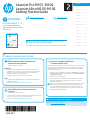 1
1
-
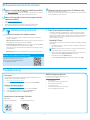 2
2
-
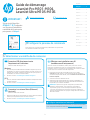 3
3
-
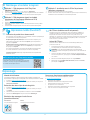 4
4
-
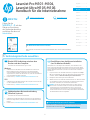 5
5
-
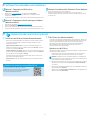 6
6
-
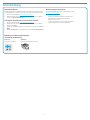 7
7
-
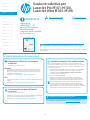 8
8
-
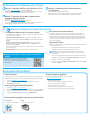 9
9
-
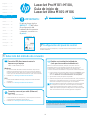 10
10
-
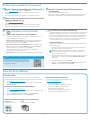 11
11
-
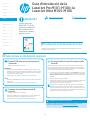 12
12
-
 13
13
-
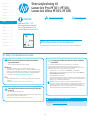 14
14
-
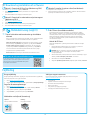 15
15
-
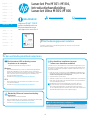 16
16
-
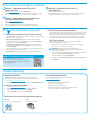 17
17
-
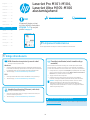 18
18
-
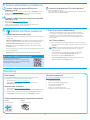 19
19
-
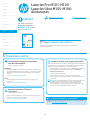 20
20
-
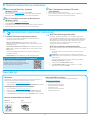 21
21
-
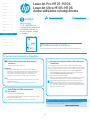 22
22
-
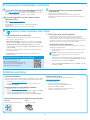 23
23
-
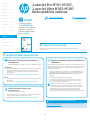 24
24
-
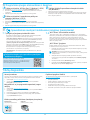 25
25
-
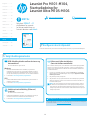 26
26
-
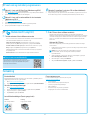 27
27
-
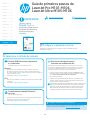 28
28
-
 29
29
-
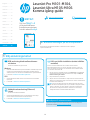 30
30
-
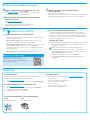 31
31
-
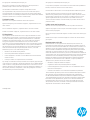 32
32
HP LaserJet Pro M104 Printer series Manual do usuário
- Tipo
- Manual do usuário
em outros idiomas
- español: HP LaserJet Pro M104 Printer series Manual de usuario
- français: HP LaserJet Pro M104 Printer series Manuel utilisateur
- italiano: HP LaserJet Pro M104 Printer series Manuale utente
- English: HP LaserJet Pro M104 Printer series User manual
- Nederlands: HP LaserJet Pro M104 Printer series Handleiding
- Deutsch: HP LaserJet Pro M104 Printer series Benutzerhandbuch
- dansk: HP LaserJet Pro M104 Printer series Brugermanual
- eesti: HP LaserJet Pro M104 Printer series Kasutusjuhend
- svenska: HP LaserJet Pro M104 Printer series Användarmanual
- suomi: HP LaserJet Pro M104 Printer series Ohjekirja
Artigos relacionados
-
HP Color LaserJet Pro MFP M274 series Manual do usuário
-
HP Color LaserJet Pro MFP M476 series Manual do usuário
-
HP Color LaserJet Pro M155-M156 Printer series Guia de referência
-
HP LaserJet Ultra MFP M134 Printer series Manual do usuário
-
HP Color LaserJet Pro M155-M156 Printer series Guia de instalação
-
HP LaserJet Pro M12 Manual do usuário
-
HP Color LaserJet Pro M153-M154 Printer series Manual do usuário
-
HP Color LaserJet Pro M280-M281 Multifunction Printer series Manual do usuário
-
HP HP Color LaserJet Pro MFP M180 Manual do usuário
-
HP Color LaserJet Pro M253-M254 Printer series Manual do proprietário